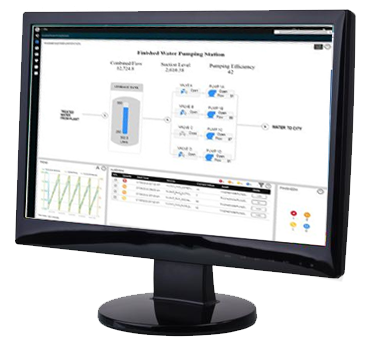使用报告向导生成交叉引用报告:
使用报告向导生成交叉引用报告:
- 在经典视图的工作台工具栏中,单击交叉引用工具按钮。
- 或 -
在菜单栏视图应用选项卡上的应用程序组中单击应用程序,然后单击交叉引用工具。
- 在“工具”菜单上,单击“报告向导”。
- 在查找设置标签上,选择您想查找的内容:所有标签,一个标签,文本,图象中的图符,或者包含图符的图象。
- 如果可以,选择任一查找选项。
- 单击“下一步”进入画面文件标签。该标签可以在生成报告时对多个画面进行查找选择。您可以通过选择相应的文件并单击向上和向下箭头按钮改变查找顺序。
注意:交叉引用工具可以将生成报表选择的任一关闭的文件打开。报告完成后,关闭这些文件。
- 单击“下一步”进入调度文件标签。该标签可以在生成报告时对多个调度进行查找选择。您可以通过选择相应的文件并单击向上和向下箭头按钮改变查找顺序。
- 单击“下一步”进入图符集标签。该标签可以在生成报告时对多个图符文件进行查找选择。您可以通过选择相应的文件并单击向上和向下箭头按钮改变查找顺序。
- 单击“下一步”进入报告设置标签。该标签可以选择任一相应的报告输出选项。
- 您还可以选择包括一览选项。该选项在交叉引用报告的后面添加一个报告一览,该一览包括所查找到的对象和标签的个数。
- 您还可以选择自动调整报告列宽它可以自动调整报告结果显示和打印报告的列宽,以正确的格式显示文本。
- 单击“下一步”进入应用并继续标签。该标签可以查看您在向导配置中的所有设置。
提示: 如果想修改任何选项,单击上一步按钮到相应的标签。
提示: 如果在生成报告时进度条停止,表示后台可能出现出错信息。单击交叉引用工具移动交叉引用工具到前台并确认该错误。
报告输入就会在交叉引用工具界面中显示。如果您已经设置了保存报告文件或者打印报告,这些就会自动显示。一旦出现报告结果,您还可以通过交叉引用界面中的工具栏按钮手动保存或者打印。
相关信息
让 iFIX 帮助您提高效率,降低成本。